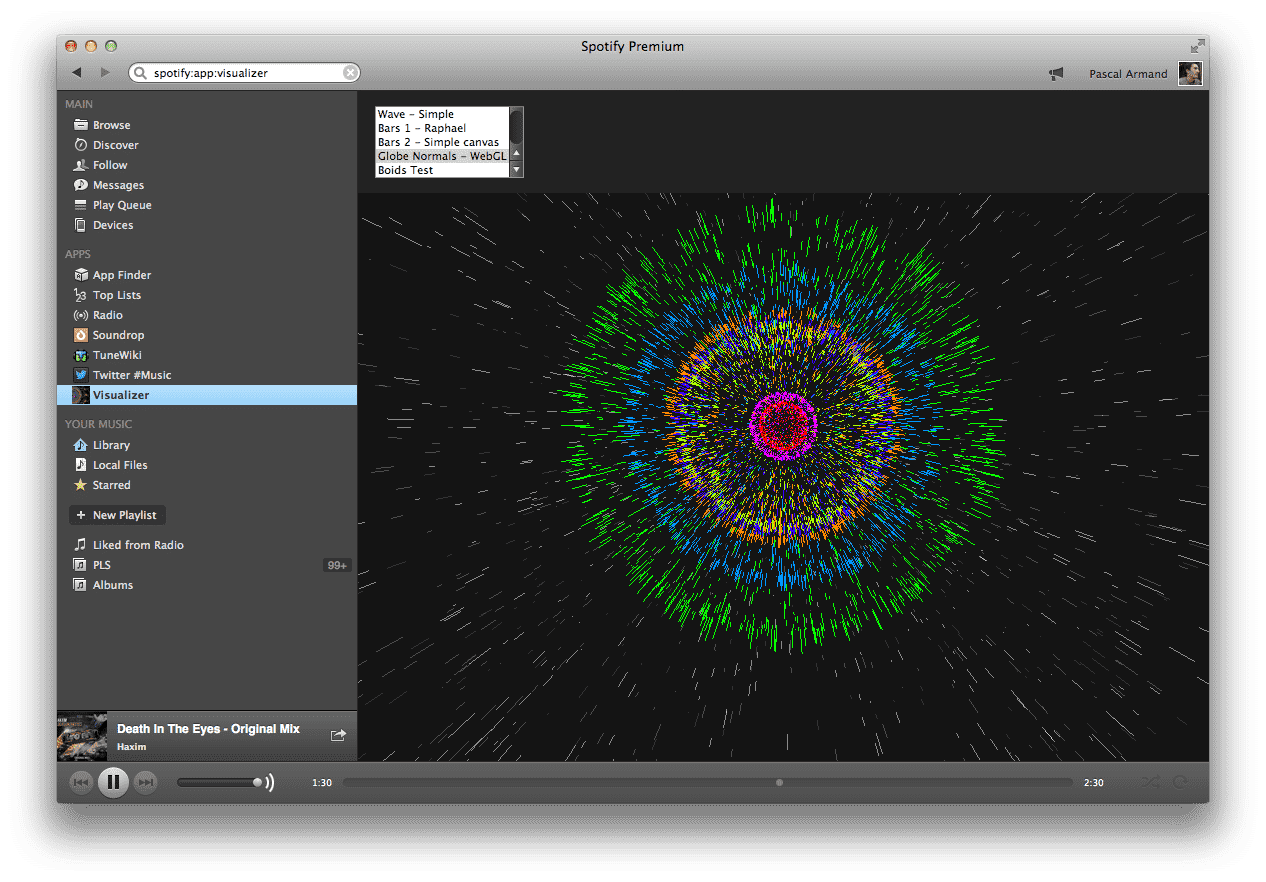Introduction
Varnish peut cacher les données en mémoire et/ou sur disque.
On peut donc lui dire qu’on lui alloue 512Mo de mémoire pour cacher et aussi 95% de l’espace libre d’une partition en ajoutant les paramètres ci-dessous :
-s malloc,512M \
-s file,/var/lib/varnish/varnish_storage.bin,95%
Le stockage " Transient "
Varnish a aussi par défaut, un cache en mémoire pour les objets de courte durée, ce cache n ‘a pas de limite par défaut, ce fonctionnement par défaut peut donc faire swaper et cracher votre serveur (ou le mien 🙂 ) {.warning}
[Lire]